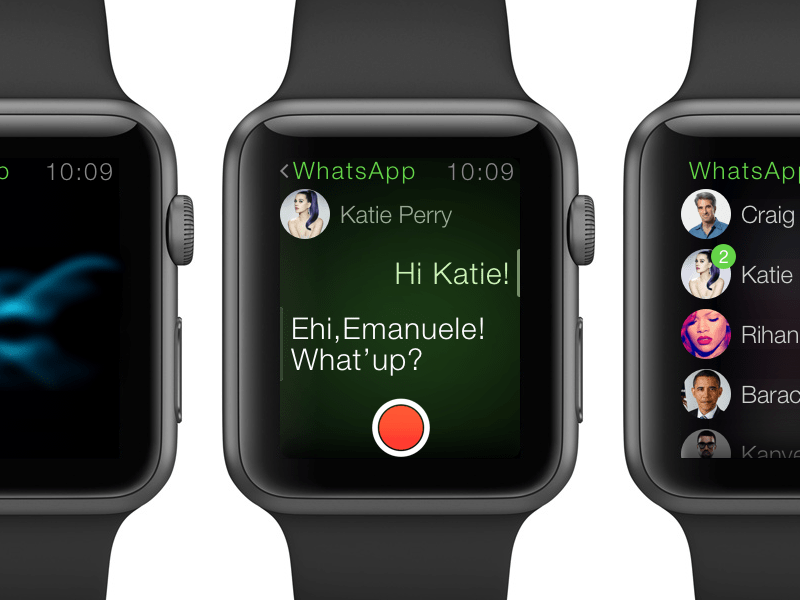WhatsApp для Apple Watch существует – но с небольшими ограничениями. Поговорим об этом подробнее? Мы знаем, как пользоваться любимым мессенджером и новым смарт-устройством одновременно! Раскроем тайны в обзоре – присоединяйтесь.
Стандартный функционал
Сложно ответить на вопрос, почему нет Ватсап на Apple Watch – разработчики программы не создавали рабочего клиента для умных часов. Но расстраиваться не стоит, пользователи могут выбрать один из альтернативных вариантов.
Для начала рассмотрим встроенный функционал – пользователи яблочной техники с легкостью могут синхронизировать смартфон с часиками и настроить использование приложения. Вы получите доступ к стандартным опциям:
- Получение уведомлений о входящих звонках
- Просмотр входящих сообщений и соответствующих оповещений.
К сожалению, этим функционал пока ограничивается. Но все равно обсудим, как настроить WhatsApp на часах Apple Watch в рамках стандартных возможностей:
- Откройте приложение iWatch – оно установлено на смартфон по умолчанию (если вы его не нашли, загрузите бесплатную официальную программу из магазина Эп Стор);
- Кликните по кнопке «Создать пару», если ранее не делали – затем следуйте инструкциям на экране;
- Если девайсы синхронизированы, пропустите предыдущий шаг и сразу открывайте вкладку «Мои часы»;
- Найдите раздел «Доступные программы» , тут вы сможете отслеживать, когда появится рабочий клиент для часов;


- Теперь отправляйтесь в раздел «Уведомления» и ищите название Вотсапа там;
- Откройте меню и разрешите допуск оповещений.


Вот и все – на ваш девайс будут поступать соответствующие уведомления! Но для переписки придется взять телефон в руки и открыть программу.
Этот вариант не подходит? Есть альтернатива – ниже расскажем, как установить WhatsApp на Apple Watch, обходя ограничения.
Сторонний софт
Будет ли официальный клиент мессенджера в магазине Эп Стор для часов – пока неизвестно. Поэтому приходится искать обходной путь – можете скачать программу от другого разработчика, позволяющую перенести основные опции Вотсапа на Эпл Вотч.
Теперь поговорим о том, как установить WhatsApp на Apple Watch 3, 4 или 5 – инструкция для разных моделей ничем не отличается! Вы можете выбрать приложение из магазина Эп Стор – есть платные и бесплатные варианты.
Составили небольшой список – вы можете остановить выбор на наших советах, можете поискать программу самостоятельно:
- WatchChat for WhatsApp;
- IM + Watch;
- Chatify for WA;
- WristApp for WA.
Выбирайте сами – посмотрите каждую программу и подберите оптимальный вариант. А мы пока расскажем, как установить WhatsApp на Apple Watch 5, если это сторонний клиент.
Будьте осторожны, данный вариант может не сработать. Впрочем, трудностей возникнуть не должно!
- Открываем программу «Вотч» на телефоне и вписываем название понравившегося приложения;
- Получаем нужный результат выдачи и кликаем на кнопку загрузки;
- При необходимости вводим код-пароль или отпечаток пальца для оплаты;
- После окончания инсталляции открываем программу на часиках – на экране появится код;
- Теперь внимательнее, мы вплотную подошли к тому, как установить WhatsApp на Apple Watch 4 (3 или 5);
- Открываем классический мессенджер и переходим в настройки;
- Жмем на значок «Веб» и кликаем на строку «Сканировать QR-код»;
- Наводим камеру на монитор девайса и ждем автоматического завершения сканирования;
- Настройка автоматически завершится за 10-30 секунд.
Внимание, видео на английском языке, в нем содержится наглядная инструкция.
Теперь понимаете, как в Эпл Вотч добавить Ватсап? Правилам использования учить не будем – это уменьшенная копия привычной программы, которая надета на ваше запястье!
Мы рассказали, как скачать WhatsApp для Apple Watch – все доступные способы вам известны! Теперь вы сможете постоянно пользоваться любимым мессенджером – на смартфоне или через смарт-часы.
Download Article
Download Article
Are you trying to install WhatsApp on your Apple Watch? Although there’s no official Apple Watch app for WhatsApp, the Apple Watch integrates nicely with the iPhone, allowing you to receive and reply to new message notifications from your wrist. This wikiHow article teaches you how to get notifications from WhatsApp on your Apple Watch and gives you suggestions for third-party apps that you could consider.
-
1
There’s no official Apple Watch WhatsApp app available. However, you can receive WhatsApp notifications and even respond to new messages from your Apple Watch if you mirror the alerts from your iPhone.
-
2
Functionality may change. Meta owns Facebook, Instagram, and WhatsApp and has said that it plans to integrate all the chats together, so any efforts to make an official WhatsApp app for Apple Watch have probably been put aside.
- Since WhatsApp may be integrating with the other social media networking platforms, any third-party apps that claim to make WhatsApp work on Apple Watch may become useless.
Advertisement
-
1
Connect your Apple Watch to your iPhone via Bluetooth. To enable Bluetooth on your iPhone, go to Settings > Bluetooth and tap the switch to toggle it on (it’ll be green). From there, you should be able to use your Apple Watch to complete the pairing process.
-
2
Allow notifications. Go to Settings > Notifications > WhatsApp and tap the switch next to «Allow Notifications» to toggle it on (it’ll be green and pointing to the right).
- Tap to enable all three types of alerts: Lock Screen, Banners, and Notification Center.
-
3
Set up WhatsApp notifications to mirror. On your iPhone, open the Apple Watch app, then go to Notifications and find the section header «Mirror iPhone Alerts From». Tap the switch next to WhatsApp to toggle this on.
- After you’ve done these on your iPhone, the WhatsApp notifications (like those that signal a new message) will also appear on your Apple Watch.
Advertisement
-
1
Tap the message notification to read it. You should see the notification on your Watch face after you’ve set up notifications on your Apple Watch.
- You can only access new messages this way, not older messages.
- Images and videos will appear blurry so you’ll need to access your phone to view them.
- You’re also unable to listen to voice messages from your wrist.
-
2
Tap Reply. If you don’t want to reply, you can tap Dismiss instead and the message will disappear from your screen. The message will be marked as read in WhatsApp and you’ll no longer be able to view it on your Apple Watch.
- Reply using one of three options:
- Use a suggestion. These are pre-constructed responses that you can send back to the messenger.
- Write on your Watch face to convert your words to text. Your Watch may not be able to understand what you scribbled, so beware!
- Tap the microphone icon to record a custom response.
- Reply using one of three options:
Advertisement
-
1
WatchChat 2 brings a lot of the missing WhatsApp functionality to Apple Watch. With the free version, you can see up to 3 of your latest chats, but you can pay to see more.[1]
- With WatchChat, you can read old messages, listen to and send voice messages, as well as type with an old-style keypad.
- To get the app on your Apple Watch, download WatchChat 2 from the App Store on your watch. When it’s installed, go to WhatsApp on your iPhone and go to ‘Settings. From there, tap the QR code icon in the top right corner. Scan the QR code displayed on your Apple Watch with the scanner on your iPhone and the two will link.
- Note that since third-party apps can’t predict future changes to official apps, some features may become unavailable.
-
2
There are also apps like Chatify and WhatsUp, if you don’t like WatchChat. These other third-party apps aren’t as highly rated, but you can download them from the App Store.
Advertisement
Ask a Question
200 characters left
Include your email address to get a message when this question is answered.
Submit
Advertisement
Thanks for submitting a tip for review!
About This Article
Thanks to all authors for creating a page that has been read 104,839 times.
Did this article help you?
WhatsApp является мультифункциональным мессенджером, который также поддерживает голосовые сообщения и видеозвонки. Однако владельцы Apple Watch столкнулись с проблемой невозможности использовать WhatsApp в полной мере на своих часах. Почему разработчики приложения не предусмотрели разработку рабочего клиента для Apple Watch, так и остается загадкой. Возможно, в скором времени эта проблема решится, а пока есть несколько действенных способов, как установить WhatsApp на Apple Watch.
Содержание
- Варианты использования Ватсап на Apple Watch
- Через уведомления
- С помощью скачивания приложения
- Какая версия часов нужна для установки
- Как скачать и установить мессенджер
- Настройка приложения
- Возможные проблемы с установкой
В первую очередь рассмотрим встроенный функционал приложения, с помощью которого необходимо синхронизировать свое мобильное устройство с часами и настроить работу мессенджера.
После чего можно будет пользоваться стандартными опциями WhatsApp, такими как:
- Получение на Apple Watch уведомления о звонках и текстовых сообщениях;
- Просмотр входящих сообщений.
- Отправка заранее заготовленных шаблонов вроде «Ты где?» или «Как дела?».
- Запись голосовых сообщений.
Набирать текст с часов не получится, но можно использовать функцию «Рукописный ввод», чтобы «нарисовать» сообщение.
Через уведомления
Рассмотрим, как добавить WhatsApp в Apple Watch. Для этого необходимо следовать простой поэтапной инструкции:
- Запустите на своем айфоне приложение Watch.
- Создайте новую пару, чтобы часы со смартфоном подключились друг к другу.
- Откройте раздел «Мои часы»→»Доступные программы».
- Далее необходимо открыть раздел «Уведомления» →»WhatsApp».
- Напротив приложения переведите бегунок в рабочее положение (он должен стать зеленого цвета).
Теперь на ваши часы будут приходить уведомления о полученных сообщениях в мессенджере WhatsApp. Но вести полноценную переписку можно будет только с самого мобильного устройства.
С помощью скачивания приложения
Поскольку оригинального WhatsApp для Apple Watch нет, то можно скачать стороннее приложение. Например, Chatify или WatchChat 2. Порядок действий:
- На айфоне открываем приложение Watch и переходим в App Store;
- В поиске находим WatchChat 2 и загружаем его на часы;
- Запускаем WatchChat 2 на часах;
- Открываем Ватсап на айфоне и переходим в раздел «Настройки»;
- Нажимаем «WhatsApp Web» → «Привязка устройств»;
- Сканируем QR-код с экрана часов.
С приложением WatchChat 2 нам будем доступен полный функционал Ватсапа на Apple Watch.
Какая версия часов нужна для установки
Установить мессенджер можно на любую модель Apple Watch. Однако активные пользователи техники Apple отмечают, что при установке мессенджера на часы прошлого поколения, проблемы возникают намного чаще. Например, некоторые люди не могли установить WhatsApp на Apple Watch 3, потому что данная программа не отображалась в разделе «Доступные программы». А вот установить WhatsApp на Apple Watch 6 уже не является такой проблемой, хотя все равно приходится скачивать сторонние программы, чтобы пользоваться мессенджером в полном объеме.
Как скачать и установить мессенджер
Чтобы скачать и установить мессенджер WhatsApp на Apple Watch, необходимо:
- Открыть на вашем iPhone приложение «Watch».
- Найти в списке программ WhatsApp.
- Нажать напротив приложения кнопку «Загрузка».
- По запросу ввести пароль или открыть доступ посредством отпечатка пальца.
- Открыть установленный мессенджер на часах.
- На телефоне в «Настройках» Ватсапа нажать «WhatsApp Web»→»Привязка устройства».
- Навести камеру телефона на появившийся код и дождаться его загрузки.
- Настройка мессенджера завершится автоматически спустя 10-30 секунд.
Настройка приложения
В первую очередь необходимо проверить наличие обновлений и если таковые имеются, установить их. Данная процедура позволит избежать возможных ошибок в работе приложения.
Чтобы настроить WhatsApp на Apple Watch:
- Наденьте часы на руку и включите их;
- Поднесите руку с часами вплотную к смартфону и дождитесь появления уведомления «Используйте свой iPhone для настройки этих Apple Watch»;
- Если данное уведомление не появляется, то зайдите в приложение «Watch» и нажмите кнопку «Создать пару»;
- Дождитесь завершения процесса синхронизации устройств, при этом следите за расположением часов и телефона, они должны лежать рядом с друг другом;
- После синхронизации перейдите в раздел «Мои часы»→»Доступные программы»→»Уведомления»;
- В списке уведомлений найдите мессенджер WhatsApp и переведите бегунок, расположенный напротив него, в активное положение (он должен стать зеленого цвета);
Готово! Теперь ваши часы буду оповещать вас о принятых уведомлениях с мессенджера WhatsApp.
Возможные проблемы с установкой
Непосредственно с установкой проблем быть не должно, но часто встречается ошибка уже во время использования – это разрыв существующей пары.
Если пара (часы и мобильное устройство) будет разорвана, то уведомления с мессенджера не будут приходить на Apple Watch. Чтобы это исправить, нужно будет проверить связь часов с iPhone и настроить ее вновь.
Skip to content
На чтение 3 мин. Просмотров 5.2k. Опубликовано 15.08.2018
WhatsApp – мультифункциональный текстовый мессенджер, поддерживающий голосовые вызовы и позволяющий обмениваться развлекательным контентом в режиме реального времени. Изначально разработчики предлагали поддерживать связь с родными и близкими исключительно на мобильных (iOS, Android, Windows Phone и даже Symbian) и компьютерных (Windows, MacOS) платформах или же с прямым доступом из браузера, но с недавних пор количество поддерживаемых ОС расширилось и в список попала WatchOS – операционная система умных часов Apple.
С функциональной точки зрения WhatsApp на Apple Watch практически не отстает от версий для «старших платформ» (единственное «узкое» место – обмен контентом) и предлагает оставаться на связи круглосуточно и без перерывов.
Содержание
- Как установить и настроить WhatsApp?
- Поверхностно, с помощью уведомлений
- Официально и полноценно – через приложение
- Сторонние приложения
Как установить и настроить WhatsApp?
Официально разработчики предлагают два способа взаимодействовать с мессенджером:
Поверхностно, с помощью уведомлений
- Первый вариант предполагает возможность получать оповещения, которые могли бы появится на iPhone, но для удобства доставлены на Apple Watch для дополнительной результативности (для получения новостей и сообщений часы должны находиться на запястье, а экран смартфона – заблокирован, иначе уведомления придут на iPhone – такова уж политика умных часов);
- Для настройки уведомлений разработчики предлагают воспользоваться специальным приложением, которое называется Watch и по умолчанию находится на первом экране рабочего стола (если по каким-то причинам нужный инструмент не найден, то за помощью придется обратиться к App Store и заново загрузить требуемое программное обеспечение);
- После установки – открыть интерфейс и создать пару iPhone и Apple Watch (если процедура еще не выполнена), действуя согласно инструкциям, появляющимся на экране. Последний этап – перейти в раздел «Уведомления» (доступ открывается в первой вкладке «Мои часы») и перевести ползунок WhatsApp из неактивного, в активное положение;
- Разумеется, настройка невозможна, если на iPhone мессенджер не установлен;
- С уведомлениями разработчики разрешают взаимодействовать двумя способами – читать (на экране описан и отправитель, и содержимое, в том числе и некоторый дополнительный контент, вроде изображений) и отвечать (из предлагаемых вариантов – заготовленные фразы, смайлики и возможность «голосом» набрать быстрое сообщение).
Официально и полноценно – через приложение
В данный момент наблюдаются проблемы с установкой.
Способ с уведомлениями хоть и близок к совершенству, развивается медленнее, чем официальный клиент WhatsApp для Apple WatchOS. А потому, зачем отставать от совершенства?
- Порядок действий стандартный – запустить приложение Watch, открыть вкладку «Мои часы» (соответствующий пункт меню открывается после создания «пары») и выбрать пункт меню «Доступные программы». Напротив варианта «WhatsApp» нажать кнопку «Установить» (если мессенджер не появился в списке, значит, WhatsApp не установлен на iPhone) и дождаться завершения процедуры;
- В итоге, появится возможность получать уведомление о звонках и отвечать на вызовы, использовать заранее подготовленный набор шаблонных фраз и пересылать смайлики. Из дополнительных плюсов – полный доступ к недавним перепискам, возможность менять личную информацию (в том числе и усиливать безопасность) и проводить молниеносную синхронизацию с основными аккаунтами для ПК или iPhone. И еще – при сильном желании даже способ получения уведомлений и тот меняется за парочку секунд – звуки, кстати, выбираются из заранее предустановленного каталога или же из внутренней памяти (почему бы не проявить индивидуальность?).
Сторонние приложения
Вы можете использовать сторонние инструменты для взаимодействия с WhatsApp и Apple Watch. Зайдите в приложение Watch на iPhone, задем перейдите во вкладку AppStore и в поле поиска введите WhatsApp.
Мессенджер WhatsApp для Apple Watch
Время чтения: ~4 минут
1125

Содержание
- Параметры Apple Watch 3
- Как установить Whatsapp на Apple Watch 3
- Аналогичные программы
- Частые вопросы
- Советы
- Видео по теме
Apple Watch Series 3 – это одна из самых популярных серий умных часов от компании Apple. В отличие от 4 и 5 серий, снятых с производства в сентябре 2019 и 2020 года соответственно, 3 серия выпускается до сих пор. Она включает большинство функций смартфона, позволяет общаться через сотовую связь, социальные сети. Пользователь даже может установить Whatsapp на Apple Watch 3.
Параметры Apple Watch 3
Apple Watch – это мини-компьютер, который способен выполнять большую часть функций смартфона. Работа часов контролируется с помощью iPhone. Серия Эпл Вотч 3 была запущена в сентябре 2017 года и выпускается до сих пор. Среди самых актуальных функций часов:
- прослушивание музыки из плей-листа в iTunes;
- общение с помощью звонков, сообщений, социальных сетей;
- вызов Siri;
- отплата покупок с помощью Apple Pay;
- отслеживание тренировок, приема воды, сна;
- датчик пульса, альтиметр, акселерометр, гироскоп, датчик освещенности;
- взаимодействие с iPhone и MacBook (блокировка).
| Характеристика | Эпл Вотч 3 |
| Версии ОС | watchOS 4 – 7 |
| Требования | iPhone 5S или новее с iOS 11 или новее (Non-LTE) iPhone 6 или новее с iOS 11 или новее (LTE) |
| Оперативная память | 768 Мб DRAM |
| Хранилище | Non-LTE – 8 Гб LTE – 16 Гб |
Как установить Whatsapp на Apple Watch 3
Установку приложений, в том числе Вацапа, можно провести сразу же после покупки смарт-часов, скопировав с iPhone. Тогда они появятся на экране «Домой». Это можно сделать в конце настройки смарт-часов следующим образом:
- На экране iPhone появится предложение об «Установке доступных приложений».
- Необходимо нажать «Установить».
- Дождаться конца синхронизации устройств, при этом держа часы и смартфон близко друг к другу.
- По окончании синхронизации раздастся звуковой сигнал, а от часов распространится пульсация.
На заметку:
Если Ватсап был установлен на Айфон уже после подключения часов, то его иконка автоматически появится на главном экране.
Чтобы отключить автоматическую загрузку приложений с Айфона на Эпл Вотч, нужно выполнить следующие действия:
- Открыть официальное приложение для смарт-часов на iPhone.
- Открыть раздел «Мои часы», «Основные» и отключить автоматическую установку программ.
При отключении автоматической установки приложений Ватсап можно загрузить вручную:
- Открыть приложение для смарт-часов на iPhone.
- Открыть «Мои часы». Пролистать вниз, найти WhatsApp в списке доступных приложений.
- Нажать «Установить» напротив названия приложения. Оно будет автоматически добавлено на главный экран часов.
Проблема заключается в том, что Whatsapp для Apple Watch, по сути, не существует. В отличие от других программ, которые имеют версии, адаптированные специально под Эппл Вотч, в этом мессенджере такого не предусмотрено.
На заметку:
Функциональность Ватсапа на часах ограничена до получения уведомлений и ответа с помощью стандартных шаблонов.
Аналогичные программы
Существуют неофициальные клиенты, которые расширяют ограниченный функционал WhatsApp для смарт-часов. Среди них:
- Chatify.
- WatchChat 2.
- WristApp.
Последние 2 приложения являются платными, поэтому следует рассмотреть пример установки Chatify:
- Открыть Apple Store на часах. Найти Chatify, установить.
- Открыть приложение. На экране появится QR-код.
- Открыть Ватсап на смартфоне. В настройках выбрать WhatsApp Web и отсканировать код.
- Далее произойдет автоматическое подключение к учетной записи мессенджера, после чего Chatify можно пользоваться.
Частые вопросы
Что делать, если не приходят уведомления от Ватсап на Эпл Вотч?
Уведомления на часах могут не отображаться в случае отсутствия соединения со смартфоном. Это можно проверить, смахнув циферблат снизу вверх и открыв «Пункт управления». Отсутствие соединения будет обозначено красным крестом, красным значком перечеркнутого смартфона или голубым значком Wi-Fi.
Чтобы подключить устройства друг к другу, нужно просто положить их рядом и убедиться, что на iPhone включен Wi-Fi и Bluetooth, отключен режим «Полет». При необходимости оба гаджета нужно перезагрузить.
Не могу найти WhatsApp на Apple Watch 3. Что делать?
В поиске Apple Store в часах найти мессенджер не получится. Его можно скопировать с iPhone вышеуказанным методом.
Советы
Совет №1
При использовании сторонних приложений для WhatsApp следует быть внимательными при обмене информацией.
Совет №2
Если есть желание расширить функциональность Ватсапа при помощи сторонних приложений, то стоит начинать с бесплатных версий. Следует самостоятельно проверить заявленную функциональность и совместимость с часами.
-
Embedded video
-
Embedded video
-
Embedded video
-
Embedded video